Hoe voorkom je dat een Outlook-map wordt verplaatst of gesleept en neergezet?
Heb je ooit meegemaakt dat je per ongeluk een e-mailsubmap naar andere submappen sleept, en je weet echt niet meer in welke map je verplaatste submap zit? Dan moet je alle submappen doorzoeken om die per ongeluk verplaatste submap te vinden. Is er een manier om te voorkomen dat een Outlook-map wordt verplaatst of gesleept en neergezet? Eigenlijk heeft Outlook geen oplossing voor dit probleem. Maar je kunt de ClickLock-functie van je muis inschakelen en de instellingen ervan aanpassen om dit te bereiken.
Voorkom dat een Outlook-map wordt verplaatst of gesleept en neergezet
- Verhoog uw e-mailproductiviteit met AI-technologie, waardoor u snel op e-mails kunt reageren, nieuwe kunt opstellen, berichten kunt vertalen en nog veel efficiënter kunt werken.
- Automatiseer het versturen van e-mails met Automatisch CC/BCC, Automatisch Doorsturen volgens regels; stuur Automatisch Antwoord (Afwezig) zonder dat een exchange-server nodig is...
- Ontvang herinneringen zoals Waarschuwen bij BCC wanneer u allen beantwoordt terwijl u in de BCC-lijst staat, en Herinnering bij ontbrekende bijlagen voor vergeten bijlagen...
- Verbeter de e-mail efficiency met Beantwoorden (Allen) Met Bijlagen, Automatisch Begroeting of Datum & Tijd toevoegen aan Handtekening of Onderwerp, Beantwoorden Meerdere E-mails...
- Stroomlijn het versturen van e-mails met Terughalen E-mails, Bijlagenhulpmiddelen (Comprimeren Alle, Automatisch Opslaan Alle...), Verwijder Dubbele E-mails en Snelle Rapportage...
 Voorkom dat een Outlook-map wordt verplaatst of gesleept en neergezet
Voorkom dat een Outlook-map wordt verplaatst of gesleept en neergezet
Om te voorkomen dat een Outlook-map wordt verplaatst of gesleept en neergezet, volg dan de volgende stappen.
1. Klik op de knop Begintijd en klik vervolgens op Configuratiescherm. Zie screenshot:
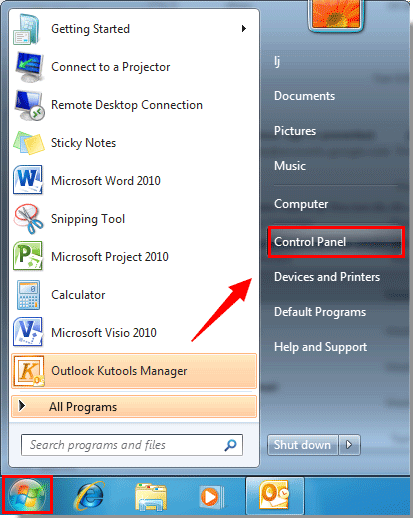
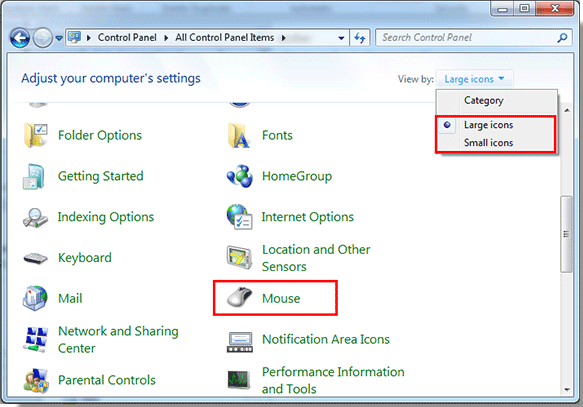
3. Schakel in het dialoogvenster Muiseigenschappen het vak ClickLock inschakelen aan en klik vervolgens op de knop Instellen.
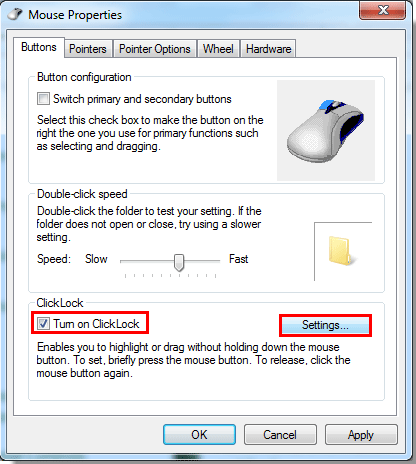
4. In het Instellingen voor ClickLock dialoogvenster, pas aan hoe lang je een muisknop ingedrukt moet houden door de ![]() knop naar links of rechts te bewegen. Klik vervolgens op de OK knop.
knop naar links of rechts te bewegen. Klik vervolgens op de OK knop.
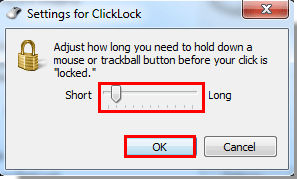
5. Wanneer je terugkeert naar het dialoogvenster Muiseigenschappen, klik op de OK-knop. Sluit vervolgens het venster Configuratiescherm.
Nu, wanneer je een submap naar andere submappen sleept, wordt de geselecteerde map pas losgelaten als je opnieuw klikt. Dit voorkomt dat de submap per ongeluk wordt gesleept en neergezet.
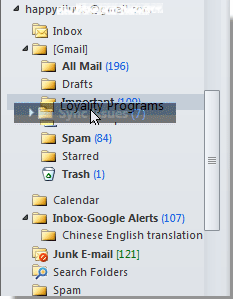
Notitie: Nadat je de functie ClickLock hebt ingeschakeld, kunnen er in andere applicaties wat effecten optreden bij het selecteren. Je kunt naar het dialoogvenster Muiseigenschappen gaan om deze functie uit te schakelen door het selectievakje ClickLock inschakelen uit te vinken.
Beste Office-productiviteitstools
Breaking News: Kutools for Outlook lanceert een gratis versie!
Ervaar de geheel nieuwe Kutools for Outlook met meer dan100 fantastische functies! Klik om nu te downloaden!
📧 E-mailautomatisering: Automatisch antwoorden (Beschikbaar voor POP en IMAP) / Schema E-mail verzenden / Automatisch CC/BCC per Regel bij Verzenden / Automatisch doorsturen (Geavanceerde regels) / Begroeting automatisch toevoegen / Meerdere ontvangers automatisch opsplitsen naar individuele E-mail...
📨 E-mailbeheer: E-mail terughalen / Scam-e-mails blokkeren op onderwerp en anderen / Duplicaat verwijderen / Geavanceerd Zoeken / Organiseer mappen...
📁 Bijlagen Pro: Batch opslaan / Batch loskoppelen / Batch comprimeren / Automatisch opslaan / Automatisch loskoppelen / Automatisch comprimeren...
🌟 Interface-magie: 😊Meer mooie en gave emoji's / Herinneren wanneer belangrijke e-mails binnenkomen / Outlook minimaliseren in plaats van afsluiten...
👍 Wonders met één klik: Antwoord Allen met Bijlagen / Anti-phishing e-mails / 🕘Tijdzone van de afzender weergeven...
👩🏼🤝👩🏻 Contacten & Agenda: Batch toevoegen van contacten vanuit geselecteerde E-mails / Contactgroep opsplitsen naar individuele groepen / Verjaardagsherinnering verwijderen...
Gebruik Kutools in je voorkeurt taal – ondersteunt Engels, Spaans, Duits, Frans, Chinees en meer dan40 andere talen!


🚀 Eén klik downloaden — Ontvang alle Office-invoegtoepassingen
Sterk aanbevolen: Kutools for Office (5-in-1)
Met één klik download je vijf installatiepakketten tegelijk — Kutools voor Excel, Outlook, Word, PowerPoint en Office Tab Pro. Klik om nu te downloaden!
- ✅ Eén-klik gemak: Download alle vijf de installaties in één actie.
- 🚀 Klaar voor elke Office-taak: Installeer de invoegtoepassingen die je nodig hebt, wanneer je ze nodig hebt.
- 🧰 Inclusief: Kutools voor Excel / Kutools for Outlook / Kutools voor Word / Office Tab Pro / Kutools voor PowerPoint